Hogyan kapcsoljuk ki a szűrőt SmartScreen ablakokban 10

Az operációs rendszer a Windows 10 beépített speciális szűrő a SmartScreen tervezett szerint az ötlet a Microsoft, hogy megakadályozzák a dob gyanús szerint ezt a szűrőt, számítógépes programok azonosítására és blokkolja a rosszindulatú webhelyek létre abból a célból, adathalászat, és megalapozott döntéseket fájlok letöltése.

De elég gyakran Intelligens képernyő-szűrő nem megfelelően, nem tölthetnek fel fájlokat, vagy figyelmeztet, hogy egy adott weboldal nem biztonságos, bár látogató az oldalon biztosan nem jelent semmilyen veszélyt.
Hogyan kapcsoljuk ki a SmartScreen szűrő a Windows 10
Most a szűrő ki van kapcsolva az operációs rendszer szintjén, azaz például nem lesz többé csekk már letöltött fájlokat a számítógépén, hogy a listát a jól ismert letöltött fájlokat sok felhasználó az Internet Explorer, és kiadja a megfelelő figyelmeztetést küld, ha a letöltött fájl nem szerepel a listán.
A Microsoft Él böngésző
B Internet Explorer böngésző
- Kattintson az Eszközök gombra (fogaskerék) → Biztonság → «Disable Szűrő SmartScreen ...»;
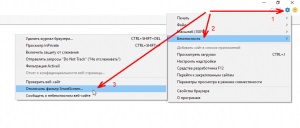
- Kapcsold ki a SmartScreen szűrő → OK.
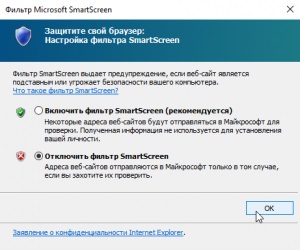
SmartScreen ellenőrizni Windows 10 üzlet
Ahhoz, hogy kikapcsolja az intelligens képernyő ebben az esetben:
- Nyissa meg a Windows → Adatvédelem;
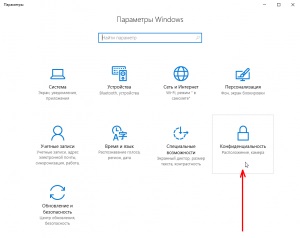
- Kapcsold ki a „Enable SmartScreen szűrő ellenőrzése (URL) webes tartalom alkalmazásait is használhatja a kirakatok».
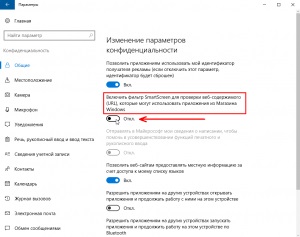
Ez minden. Csakúgy, mint, hogy ha szükséges, akkor letiltja az Internet Intelligens képernyő szűrőt a böngésző és a Windows 10 operációs rendszert.
Friss cikkek
- Hogyan lehet megjeleníteni a meghajtó betűjele előtt az ő neve a Windows 10 Explorer
- Hogyan lehet elrejteni meghajtó betűjele a Windows Intézőben, 10
- Hogyan tiltható le az értesítési területen a tálcán a Windows 10
- Hogyan kell telepíteni a CAB fájlt a Windows
- Hogyan kell megnyitni a parancssort az aktuális mappában a Windows 10
- Hogyan jutok a Windows 10 tálcán cserére másodperc
- Hogyan tilthatom le a késedelem induló programok a Windows 10